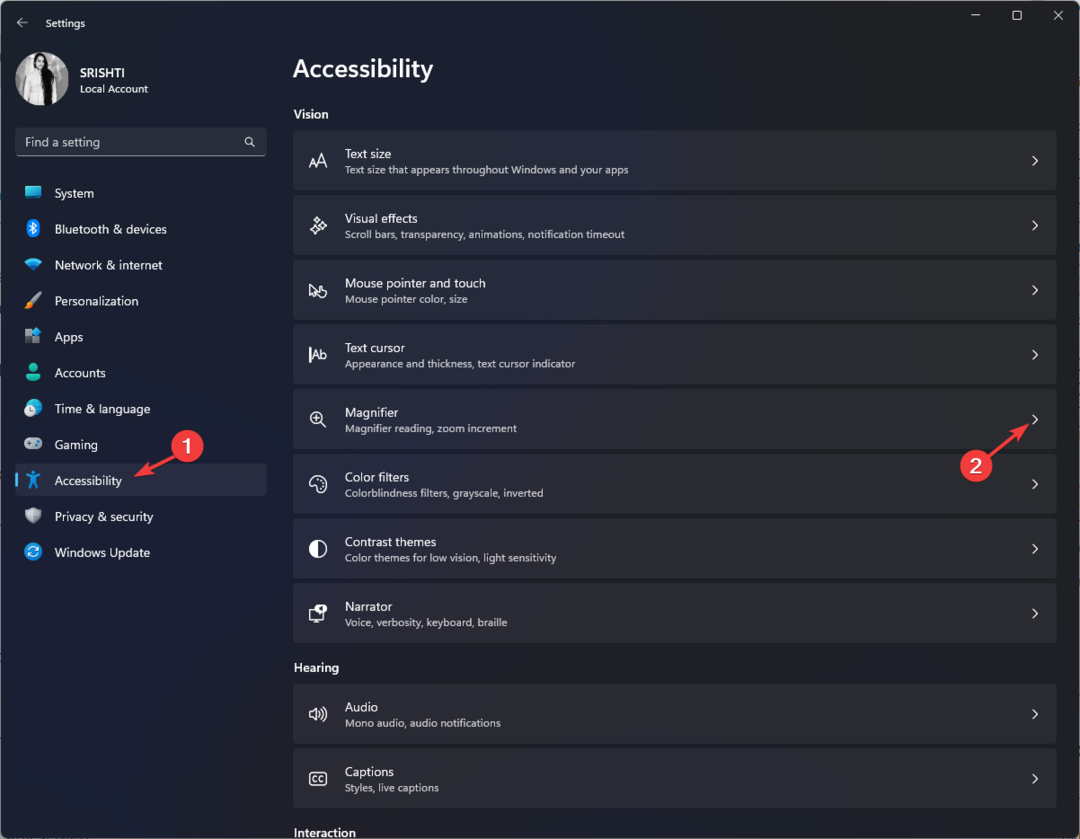Certains joueurs rencontrent des plantages lorsqu'ils cliquent sur Nouveau dans le jeu
- Fallout 3 est un jeu vidéo bien connu sorti en 2008.
- Étant donné que le jeu est assez ancien maintenant, des problèmes de compatibilité avec Windows 11 sont à prévoir.
- Avoir une carte graphique de qualité inférieure peut également être la cause de ce problème.
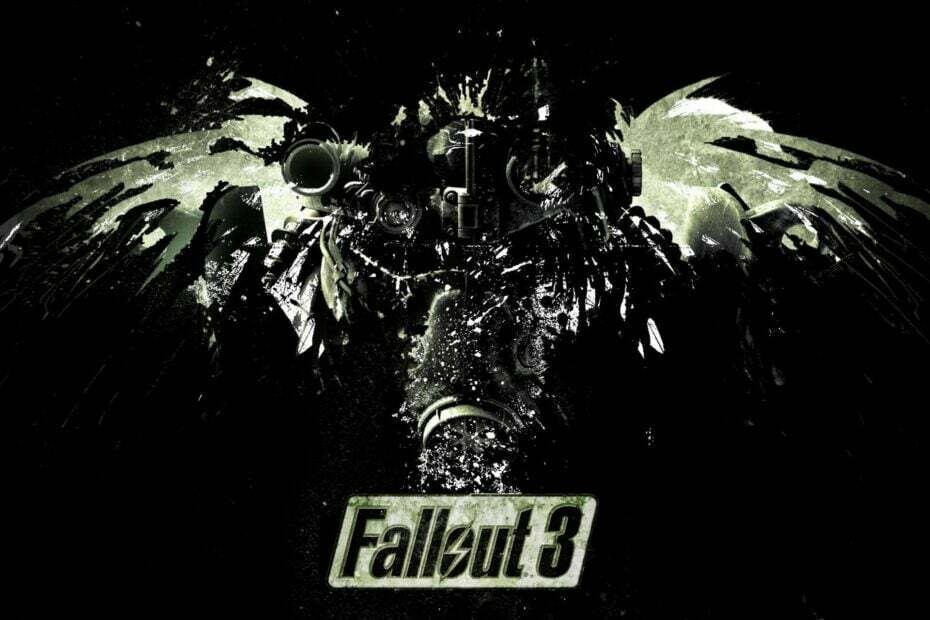
XINSTALLER EN CLIQUANT SUR LE FICHIER DE TÉLÉCHARGEMENT
Ce logiciel maintiendra vos pilotes opérationnels, vous protégeant ainsi des erreurs informatiques courantes et des pannes matérielles. Vérifiez tous vos pilotes maintenant en 3 étapes faciles :
- Télécharger DriverFix (fichier de téléchargement vérifié).
- Cliquez sur Lancer l'analyse pour trouver tous les pilotes problématiques.
- Cliquez sur Mettre à jour les pilotes pour obtenir de nouvelles versions et éviter les dysfonctionnements du système.
- DriverFix a été téléchargé par 0 lecteurs ce mois-ci.
Fallout 3 est un jeu vidéo bien connu qui peut être joué sur un PC Windows. Sur PC, beaucoup de gens jouent à Fallout 3. Cependant, de nombreux utilisateurs rencontrent des problèmes pour jouer à ce jeu sur Windows 11.
Ce problème était également présent dans Windows 10. C'est parce que le jeu n'est pas compatible avec la version la plus récente de Windows. Pour cette raison, de nombreux utilisateurs ont signalé ceci: Fallout 3 ne se lance pas sur Windows 11, ou il continue de se fermer tout seul.
Fallout 3 est le troisième ajout à la série Fallout publiée par Bethesda en 2008. Par conséquent, le jeu est antérieur à Windows 7 et 10 et a été principalement conçu pour Vista.
Ainsi, Fallout 3 ne fonctionne pas toujours lorsque certains joueurs essaient d'y jouer sous Windows 11. De plus, certains joueurs rencontrent des plantages de Fallout 3 Windows 11 lorsqu'ils cliquent sur Nouveau dans le jeu.
Si vous rencontrez ces problèmes lors de la lecture de Fallout 3 sur Windows 11, ne vous inquiétez pas car nous fournissons quelques correctifs dans cet article.
Pourquoi mon Fallout 3 continue-t-il de planter sur PC ?
1. Problèmes avec la carte graphique
La principale cause de plantage de tout jeu est généralement liée aux paramètres vidéo, en d'autres termes, les paramètres graphiques de votre jeu Fallout 3.
Si vous avez un PC qui correspond à la configuration minimale requise, vous devrez baisser les graphismes. Malheureusement, il peut également planter si votre pilote graphique est obsolète.
2. Système d'exploitation Windows incompatible
Fallout 3 est un jeu conçu pour Windows 7; par conséquent, le jeu serait incompatible sur Windows 11 PC.
3. Jeu Fallout 3 obsolète
L'utilisation d'une version obsolète du jeu Fallout 3 sur un PC Windows 10 peut faire planter le jeu pendant que vous jouez.
4. La fonction d'enregistrement automatique est activée
Si vous enregistrez les sauvegardes du jeu Fallout 3 sur le Steam Cloud, vous verrez peut-être le jeu planter.
5. Conflit avec le logiciel Windows Live
Conseil d'expert: Certains problèmes de PC sont difficiles à résoudre, en particulier lorsqu'il s'agit de référentiels corrompus ou de fichiers Windows manquants. Si vous rencontrez des problèmes pour corriger une erreur, votre système peut être partiellement endommagé. Nous vous recommandons d'installer Restoro, un outil qui analysera votre machine et identifiera le problème.
Cliquez ici pour télécharger et commencer à réparer.
Le logiciel Windows Live installé sur votre PC peut vous empêcher de jouer au jeu Fallout 3.
Est-ce que Fallout 3 fonctionne sur Windows 11 ?
Si vous regardez la page Web de Fallout 3 sur Steam, vous remarquerez que Fallout 3 n'est pas optimisé pour Windows 7 et versions ultérieures. Mais vous pouvez toujours trouver un moyen de le lire sur votre ordinateur Windows 11 en modifiant la compatibilité avec Windows 11.
Un vrai joueur a besoin du meilleur navigateur
Complétez votre configuration de jeu avec Opera GX. C'est un navigateur personnalisable conçu pour les joueurs, avec un design futuriste et une interface centrée sur le jeu. Il intègre des fonctionnalités d'optimisation de la consommation des ressources: CPU, RAM et limiteurs de bande passante.
Le navigateur a des intégrations avec Twitch, Discord et d'autres messagers, ainsi qu'un fil d'actualités sur les jeux avec un calendrier des nouvelles versions, des informations sur les tournois et d'autres événements de jeux. De plus, pour garder votre vue concentrée sur les éléments de jeu, Opera GX inclut un thème sombre facile à activer.

Opéra GX
Jouez à des jeux sans décalage, discutez avec vos pairs et suivez toutes les nouvelles versions !
Obtenir Opera GX
Que puis-je faire si Fallout 3 continue de planter sous Windows 10/11 ?
1. Exécutez Fallout 3 en mode compatibilité
- Ouvrez l'Explorateur de fichiers avec le les fenêtres clé + E raccourci clavier pour cela.
- Ouvrez le dossier Steam de Fallout 3 dans l'explorateur de fichiers en utilisant ce chemin:
C:\Program Files (x86)\Steam\steamapps\common\Fallout 3 - Cliquez ensuite avec le bouton droit sur Fichier EXE de Fallout 3 pour sélectionner Propriétés.
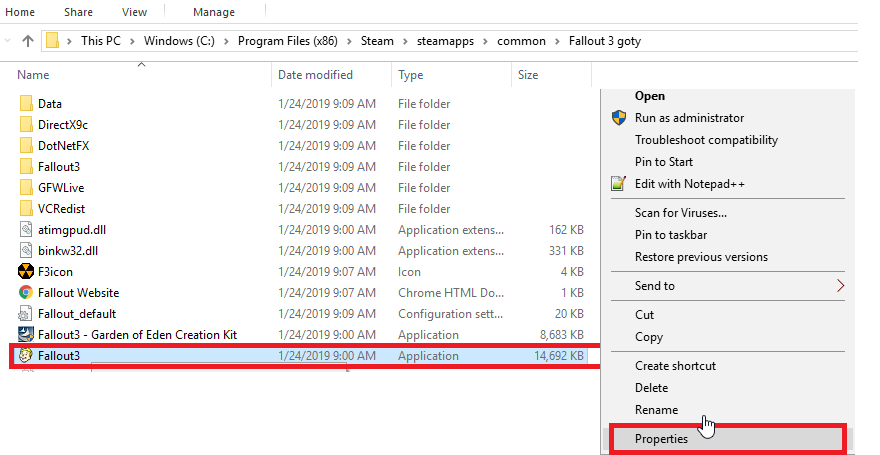
- Ensuite, sélectionnez le Onglet Compatibilité dans la fenêtre des propriétés du jeu.
- Sélectionnez le Exécutez ce programme en mode de compatibilité pour le réglage.
- Sélectionnez ensuite Windows XP (Service Pack 3) dans le menu déroulant de la plateforme.
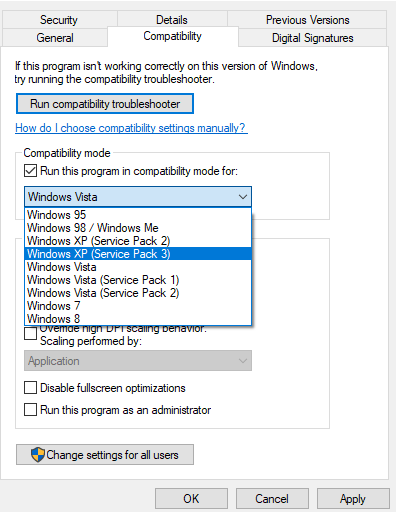
- De plus, cochez la case pour le Exécutez ce programme en tant qu'administrateur option.
- Cliquez sur Appliquer pour enregistrer les paramètres et cliquez sur le D'ACCORD bouton pour quitter.
Lorsque Fallout 3 ne fonctionne pas sous Windows 11, il s'agit souvent d'un problème de compatibilité qui peut être résolu avec le mode de compatibilité. Cependant, si votre Fallout 3 plante toujours, essayez le correctif suivant.
2. Installer Windows Game Live
- Entrer Jeux pour Windows Live dans Google, comme indiqué ci-dessous.
- Cliquez ensuite sur le lien GFWL – Microsoft en haut des résultats de recherche. (cela téléchargera le programme d'installation de Games for Windows Live)

- Ouvrez le dossier Games for Windows Live téléchargé.
- Cliquez ensuite sur gfwlivesetup.exe pour ouvrir le programme d'installation de ce logiciel et suivez les invites à l'écran.
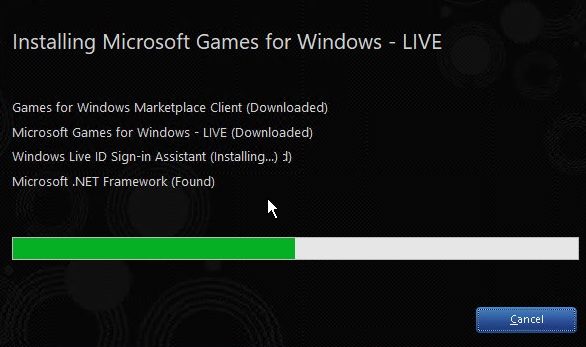
- Lancez le logiciel Games for Windows Live lorsque vous l'avez installé et attendez qu'il télécharge tous les fichiers supplémentaires nécessaires.
- Discord provoque une utilisation élevée du processeur: 5 façons de résoudre ce problème en 2022
- Le code de vérification Twitch ne fonctionne pas: 3 façons de le réparer rapidement
- Meilleures extensions Discord pour améliorer ses fonctionnalités
3. Vérifiez si vous devez mettre à jour le pilote de votre carte graphique
Les jeux sont des applications gourmandes en GPU, donc tout problème avec vos pilotes vidéo se traduira par de terribles expériences de jeu ou même des erreurs pendant le jeu.
Cela étant dit, si vous rencontrez l'un des problèmes ci-dessus en jouant à Fallout 3, procédez à la mise à jour de vos pilotes graphiques dès que possible.
Le moyen le plus rapide de le faire est d'utiliser un programme de mise à jour de pilote dédié comme DriverFix, car il garantira les derniers pilotes pour votre matériel actuel.
Ce produit est extrêmement léger et trouvera tous vos pilotes obsolètes, cassés ou manquants en quelques secondes après l'analyse de votre PC.
⇒ Utiliser DriverFix
Essayez chacun des correctifs ci-dessus (ne vous embêtez pas à passer au suivant si vous êtes satisfait d'en utiliser un). Ce sont quelques-unes des résolutions probables qui lanceront Fallout 3, afin que vous puissiez jouer au jeu sur Windows 11.
Notre article sur comment jouer à de vieux jeux fournit également des conseils supplémentaires pour exécuter des jeux obsolètes dans Windows 11.
Les solutions ci-dessus étaient-elles efficaces? Faites-nous savoir dans la zone de commentaires ci-dessous.
 Vous avez toujours des problèmes ?Corrigez-les avec cet outil :
Vous avez toujours des problèmes ?Corrigez-les avec cet outil :
- Téléchargez cet outil de réparation de PC noté Excellent sur TrustPilot.com (le téléchargement commence sur cette page).
- Cliquez sur Lancer l'analyse pour trouver les problèmes Windows qui pourraient causer des problèmes au PC.
- Cliquez sur Tout réparer pour résoudre les problèmes avec les technologies brevetées (Remise exclusive pour nos lecteurs).
Restoro a été téléchargé par 0 lecteurs ce mois-ci.